 |
|

|
Sobald Sie einen Druckauftrag an den Drucker senden, wird der Fortschrittsbalken am Bildschirm angezeigt (siehe Abbildung unten).
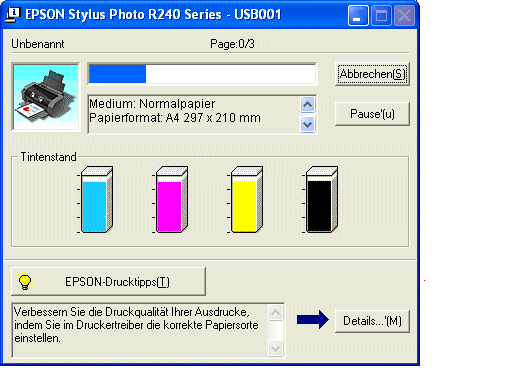 Der Fortschrittsbalken liefert Informationen zum Verlauf des aktuellen Druckauftrags und zum Druckerstatus. In diesem Fenster werden außerdem hilfreiche Tipps zur Verbesserung der Druckqualität und Fehlermeldungen angezeigt. Ausführliche Informationen finden Sie im entsprechenden Abschnitt weiter unten. Im Dialogfeld des Fortschrittsbalkens werden in einem Textfeld Tipps zur optimalen Verwendung des Epson-Druckertreibers angezeigt. Alle 30 Sekunden wird ein neuer Tipp angezeigt. Weitere Informationen zu den angezeigten Tipps erhalten Sie, indem Sie auf die Schaltfläche Details klicken.
 Wenn während des Druckvorgangs ein Fehler auftritt, wird in einem Textfeld oben im Dialogfenster des Fortschrittsbalkens eine Fehlermeldung angezeigt. Für ausführliche Informationen klicken Sie auf Technischer Support, um das Online-Benutzerhandbuch aufzurufen. Wenn eine Tintenpatrone fast oder völlig leer ist, wird unter dem Textfeld die Schaltfläche Wie Sie... angezeigt. Wenn Sie auf die Schaltfläche Wie Sie... klicken, erhalten Sie in EPSON Status Monitor 3 schrittweise Anweisungen zum Austauschen von Tintenpatronen.
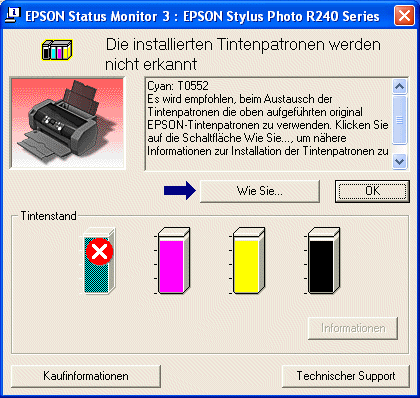 Der EPSON Spool Manager ähnelt dem Druck-Manager von Windows. Wenn mehrere Druckaufträge gleichzeitig eingehen, werden diese chronologisch aneinander gereiht (bei Netzwerkdruckern wird dies als Druckwarteschlange bezeichnet). Wenn ein Druckauftrag in der Warteschlange an die oberste Position vorrückt, wird er vom EPSON Spool Manager an den Drucker übertragen. Im Spool Manager können Sie Statusinformationen über die Druckaufträge anzeigen, die an den Drucker gesendet wurden. Außerdem können Sie ausgewählte Druckaufträge löschen, anhalten und fortsetzen.
Nachdem Sie einen Druckauftrag übertragen haben, wird in der Taskleiste ein Druckersymbol angezeigt. Klicken Sie auf dieses Symbol, um EPSON Spool Manager zu öffnen.
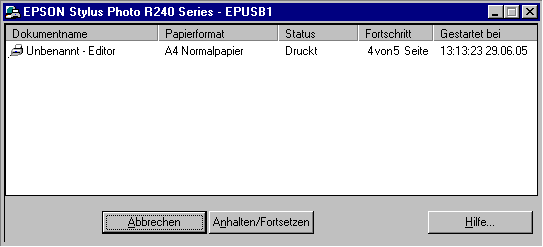 In EPSON Status Monitor 3 werden ausführliche Informationen zum Druckerstatus angezeigt. Es gibt zwei Möglichkeiten, EPSON Status Monitor 3 aufzurufen:
Wenn Sie EPSON Status Monitor 3 aufrufen, wird das folgende Fenster angezeigt.
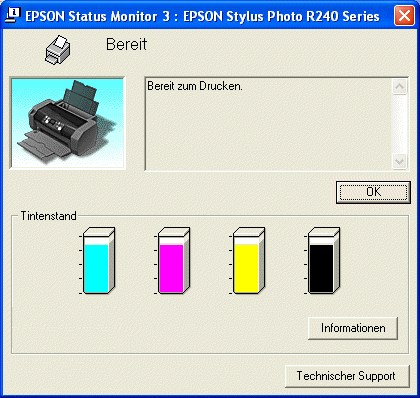 EPSON Status Monitor 3 zeigt folgende Informationen an.
Wenn EPSON StatusMonitor einen Druckerfehler feststellt, wird eine entsprechende Fehlermeldung angezeigt. Führen Sie die folgenden Schritte aus, um auf EPSON StatusMonitor zuzugreifen.
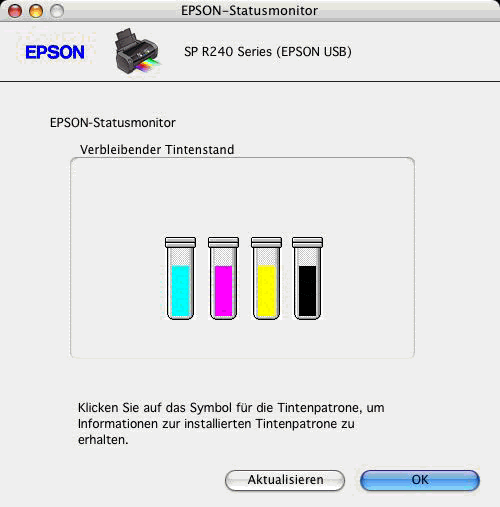 Wenn eine Tintenpatrone fast oder völlig leer ist, wird die Schaltfläche Wie Sie... angezeigt. Wenn Sie auf die Schaltfläche Wie Sie... klicken, erhalten Sie in EPSON StatusMonitor schrittweise Anweisungen zum Austauschen von Tintenpatronen.
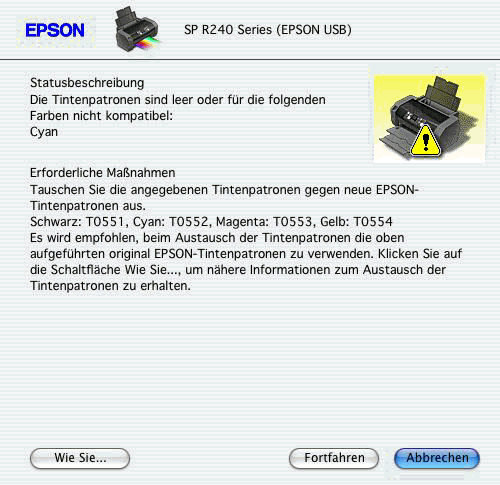 Sie können dieses Dienstprogramm auch verwenden, um den Tintenstand vor dem Drucken zu überprüfen. In EPSON StatusMonitor wird die verbleibende Tintenmenge zum Zeitpunkt des Starts angezeigt. Um die Tintenstandinformationen zu aktualisieren, klicken Sie auf Aktualisieren. |




 Windows
Windows 
 Siehe
Siehe  Oben
Oben

